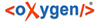
Für ein Netzwerk-Setup via Softwareverteilung (z.B. in einer Windows-Domäne) ist es möglich, die InDesign-Plugin-Verknüpfung automatisch per Skript zu deployen.
Erstellen Sie im InDesign-Benutzerverzeichnis eine *.lnk-Verknüpfung die auf den parsX InDesign-Plugin-Ordner verweist:
InDesign-Benutzerverzeichnis: %APPDATA%\Adobe\InDesign\Version {XX.Y}\de_DE\Scripts\
Beachten Sie die variable Versionsnummer!
Name der Verknüpfung: parsX4-ID-Plugin-Verknuepfung.lnk
Ziel der Verknpfung: %USERPROFILE%\parsx4\indesign-plugin\
Gehen Sie unter Windows dazu z.B. wie folgt vor:
Laden Sie das Freeware Tool "Shortcut.exe" (Download-Link) herunter.
Wir haben die Erfahrung gemacht, dass dieses Tool besser als das in Windows eingebaute mklink Command ist.
Führen Sie aus dem Verzeichnis der Shortcut.exe folgenden Kommandozeilenbefehl aus:
Shortcut.exe /f:C:\Users\USERNAME\AppData\Roaming\Adobe\InDesign\Version {XX.Y}\de_DE\Scripts\parsX4-ID-Plugin-Verknuepfung.lnk /a:c /t:C:\Users\USERNAME\parsx4\indesign-pluginBeachten Sie, dass hier keine Systemvariablen wie %APPDATA% und %USERPROFILE% funktionieren.
Überprüfen Sie den erstellten Shortcut. Bei einem Doppelklick sollten Sie direkt im Zielverzeichnis landen (geänderte Pfadangabe im Explorer beachten!). Nur wenn das funktioniert kann auch InDesign über die Verknüpfung auf das parsX Plugin zugreifen.
Gehen Sie unter macOS dazu z.B. wie folgt vor:
Öffnen Sie ein Terminal-Fenster und geben Sie folgendes Command ein:
ln -s "/Users/USERNAME/parsx4/indesign-plugin" "/Users/USERNAME/Library/Preferences/Adobe InDesign/Version {XX.Y}/de_DE/Scripts/parsX4-ID-Plugin-Verknuepfung"Beachten Sie, dass der Alias auf dem Mac keine Dateiendung besitzt .
Überprüfen Sie den erstellten Shortcut. Bei einem Doppelklick sollten Sie direkt im Zielverzeichnis landen (geänderte Pfadangabe im Explorer beachten!). Nur wenn das funktioniert kann auch InDesign über die Verknüpfung auf das parsX Plugin zugreifen.